مواد جي جدول
هرڪو هڪ روشن اڇو، هالي ووڊ مسڪراهٽ سان پيار ڪندو آهي پر بدقسمتي سان، اسان سڀني وٽ ناهي. خوشقسمتيءَ سان، لائٽ روم ان کي آسان بڻائي ٿو هر ڪنهن لاءِ تصويرن ۾ اڇا ڏند آهن!
هيلو! مان ڪارا آهيان ۽ هڪ پروفيشنل فوٽوگرافر جي حيثيت سان منهنجي ڪم ۾، مان پورٽريٽ کي قدرتي رکڻ چاهيان ٿو. مان فوٽوشاپ ٽمي ٽڪس نه ٿو ڪريان يا ماڻهن جي اکين جي سائيز/شڪل کي تبديل نٿو ڪريان.
بهرحال، ڏندن کي ٿورڙو روشن ڪرڻ ۾ ڏک نه ٿو ٿئي. ان سان گڏ، اهو تمام آسان آهي لائيٽ روم ۾ ڪرڻ ۽ ڪوشش جي چند منٽن جي قابل.
قدم ۾ ٽپو ڏيڻ کان اڳ، اهو ڄاڻڻ ضروري آهي ته توهان ڏند کي ڪيئن اڇو ڪرڻ گهرجي ته جيئن اهي قدرتي نظر اچن.
وائيٽ بيلنس بابت هڪ نوٽ
ان کان اڳ جو اسان شروع ڪريون، مان توهان کي توهان جي وائيٽ بيلنس بابت ياد ڏيارڻ چاهيان ٿو. ڏند اڇو ڪرڻ کان اڳ هن کي ترتيب ڏيڻ جي پڪ ڪريو. ڪجهه تصويرن کي صرف ڏندن کي روشن ڪرڻ لاءِ اڇي توازن کي ٽوڪ جي ضرورت هوندي آهي.
ڇا ٿيندو جيڪڏهن توهان کي اهو طئي ڪرڻ ۾ ڏکيائي ٿي رهي آهي ته اهو هڪ سفيد توازن جو مسئلو آهي يا موضوع جي ڏندن جو اصل رنگ؟ انهن جي اکين جي اڇين تي هڪ نظر وٺو. جيڪڏهن ڏند نه ملندا آهن، اهو ممڪن آهي ته موضوع جا ڏند بي رنگ آهن.
4 مرحلا لائيٽ روم ۾ ڏند اڇا ڪرڻ لاءِ
اسان لائيٽ روم ۾ ڏندن کي اڇو ڪرڻ لاءِ ماسڪنگ فيچر استعمال ڪنداسين. اچو ته توهان کي ڏيکاريون ته اهو ڪيئن ڪم ڪري ٿو هيٺ ڏنل چئن مرحلن ۾.
قدم 1: برش ماسڪ کوليو ۽ پنهنجي سيٽنگون چونڊيو
دٻايو Shift + W ڪي بورڊ تي.متبادل طور تي، ٽول بار جي ساڄي پاسي تي موجود سرڪيولر ماسڪنگ آئڪن تي ڪلڪ ڪريو ساڄي پاسي بنيادي ايڊيٽنگ پينل جي مٿان.
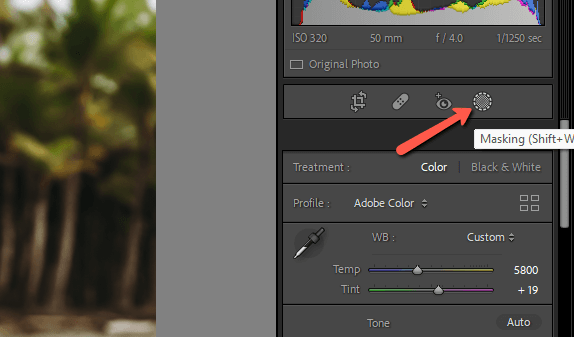
منيو مان برش اختيار چونڊيو جيڪو کلي ٿو. توھان پڻ دٻائي سگھو ٿا K ڪيبورڊ تي سڌو سنئون ٽول ڏانھن وڃڻ لاءِ.

برش سيٽنگون ھيٺ ڏنل سيٽ ڪريو. Father صفر کان هيٺ ٿيڻ گهرجي ۽ ٻنهي Flow ۽ Density 100 تي. پڪ ڪريو ته باڪس کي چيڪ ڪيو ويو آهي آٽو ماسڪ<. 7>

قدم 2: ماسڪ شامل ڪريو
پنھنجي مضمون جي ڏندن تي وڏو ڪريو ته جيئن توھان ڏسي سگھوٿا توھان ڇا ڪري رھيا آھيو.
برش کي ايترو وڏو ڪريو ته جيئن سڀئي ڏند دائري ۾ اچي وڃن. پڪ ڪريو ته مرڪز ڊٽ هڪ ڏند مٿان واقع آهي ۽ هڪ ڀيرو ڪلڪ ڪريو.
لائيٽ روم جي ڊفالٽ ڳاڙهي اوورلي کي ظاهر ٿيڻ گهرجي ته توهان کي ڏيکاريو ته ڇا چونڊيو ويو آهي. جيڪڏهن توهان اهو نه ٿا ڏسو، چيڪ ڪريو اوورلي ڏيکاريو باڪس ماسڪ پينل ۾.
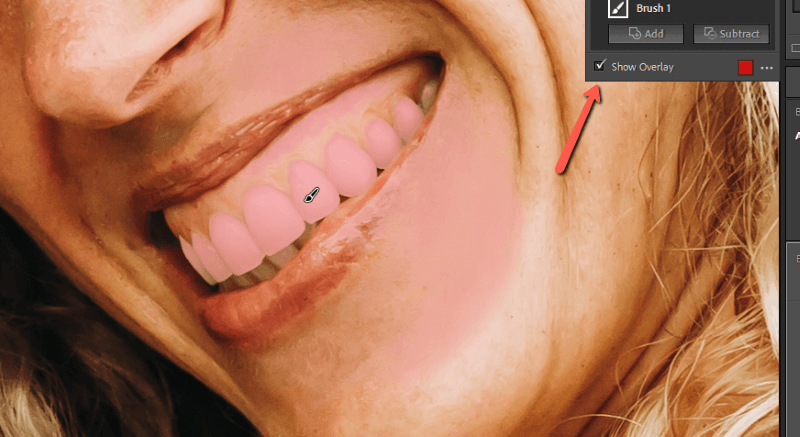
جيئن توهان ڏسي سگهو ٿا، ڪجهه چمڙي چونڊجي سگهي ٿي جيڪڏهن اها ڪافي روشن آهي. . ان کي ختم ڪرڻ لاء ڪافي سادو آهي.
ماسڪ پينل ۾ چونڊيل ماسڪ سان، توهان کي شامل ڪرڻ يا ختم ڪرڻ جو آپشن نظر ايندو. Subtract بٽڻ تي ڪلڪ ڪريو ۽ ماسڪ جي اختيارن جي لسٽ ٻيهر کلي ويندي. جيڪڏهن توهان وٽ صاف ڪرڻ لاءِ صرف ٻه ننڍڙا اسپاٽ آهن، چونڊيو برش آپشن.
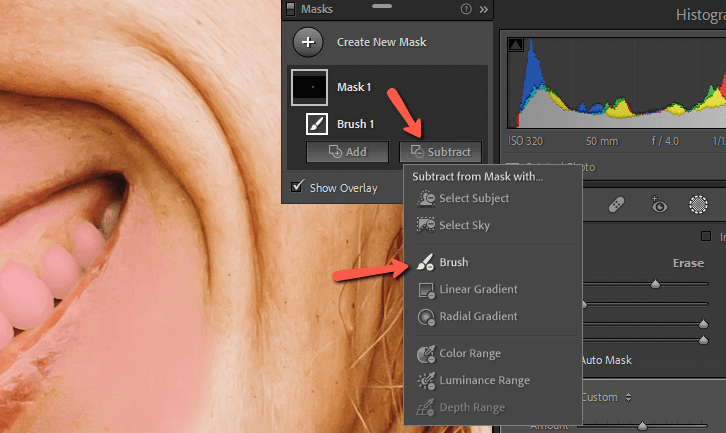
جڏهن ته منهنجي شروعاتي چونڊ هن جي چمڙي جي ٿوري گهڻي کان وڌيڪ چونڊ ڪئي آهي، مان آهيان. ان جي بدران رنگ جي حد ٽول کي پڪڙڻ لاءِ. هي اوزار سڀني پکسلز کي چونڊيندو آهيسڀ کان وڌيڪ انهي سان ملندڙ جلندڙ آهي جيڪو توهان تصوير ۾ ڪلڪ ڪيو.
هن صورت ۾، اهو منهنجي چونڊ مان هر شيءِ کي ختم ڪري ڇڏيندو جيڪو ساڳيو رنگ آهي جنهن تي آئون ڪلڪ ڪريان ٿو.
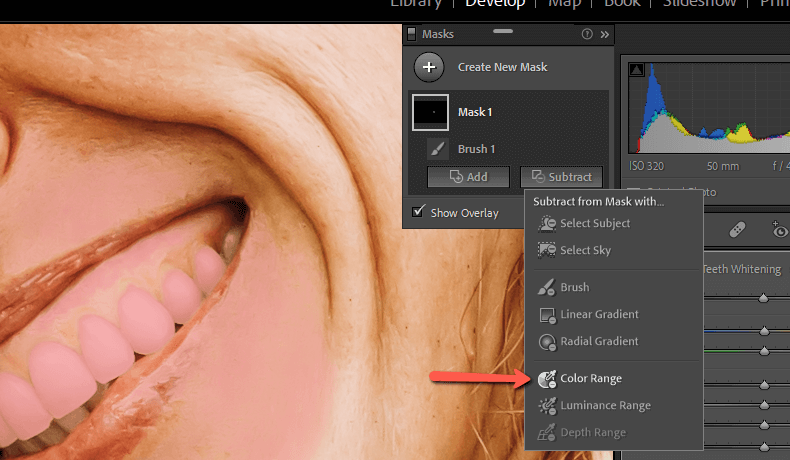
ڪلڪ ڪريو رنگ جي حد ۽ توهان جو ڪرسر هڪ آئي ڊراپر ۾ تبديل ٿي ويندو. هن جي چمڙي تي ڪٿي ڪلڪ ڪريو ۽ جادو ٿيندي ڏسو!

هڪ ڪلڪ سان، ماسڪ هاڻي هن جي ڏندن تائين محدود آهي. هن جي ڏندن جي ڪنارن جي چوڌاري هڪ بال جي لڪير آهي، جنهن کي اسين شامل ڪرڻ واري بٽڻ کي دٻائڻ، برش کي چونڊڻ ۽ انهن مس ٿيل علائقن ۾ پينٽنگ ڪرڻ سان درست ڪري سگهون ٿا.
مرحلا 3: دانت وائٹنگ پري سيٽ چونڊيو
ماسڪ اسان کي تصوير جي مخصوص حصي ۾ تبديليون لاڳو ڪرڻ جي اجازت ڏئي ٿو. پر هن جي ڏند کي اڇو ڪرڻ لاءِ ڪهڙيون ترميمون لاڳو ڪرڻ گهرجن؟
لائيٽ روم ان کي آسان بڻائي ٿو پروگرام ۾ هڪ آسان اڳواٽ بلٽ ان مهيا ڪندي. جي ساڄي پاسي اثر ٽيگ ماسڪ لاءِ ايڊيٽنگ پينل جي چوٽي جي ويجهو، توهان ڏسندا هڪ لفظ يا جملو ۽ مٿي ۽ هيٺ تيرن جو هڪ سيٽ.
جيڪڏهن توهان اڳواٽ استعمال نه ڪيو آهي، اهو چوندو "ڪسٽم" هتي. جيڪڏھن توھان ھڪڙو اڳوڻو استعمال ڪيو آھي، توھان جي آخري استعمال ٿيل اڳڪٿي جو نالو ھتي ھوندو.

مينيو کي کولڻ لاءِ تير تي ڪلڪ ڪريو ۽ هيٺ اسڪرول ڪريو ٽيٿ وائيٽنگ پري سيٽ.

جڏهن توهان هن تي ڪلڪ ڪندا، سلائڊر ٽپو ڏيندا. انهن جي مقرر ڪيل پوزيشن. Exposure bumps مٿي ۽ Saturation ھيٺ لھي ٿو.
پڙهو هتي کان اڳ ۽ پوءِ. فرق ٿورڙو آهي پر ان ۾ ضرور فرق پوي ٿوآخري فوٽو! اهو خاص طور تي صحيح آهي جيڪڏهن توهان هڪ خوبصورتي شاٽ انداز لاءِ وڃي رهيا آهيو.


قدم 4: اثر کي ترتيب ڏيڻ
اهو هميشه ضروري نه هوندو، پر جيڪڏهن توهان ڏسندا ته اثر تمام مضبوط آهي، توهان آساني سان ان کي واپس ڊائل ڪري سگهو ٿا. پر صرف نمائش واري بار سان گندگي شروع نه ڪريو. ان جي بدران رقم بار استعمال ڪريو. اهو سڀ سيٽنگون هڪ ٻئي جي تناسب سان تبديل ڪندو.
توهان هن بار کي ماسڪنگ ايڊجسٽمينٽ پينل جي چوٽي تي ڳوليندا، ساڄي پاسي جتي توهان اثر چونڊيو آهي. ڊفالٽ آپشن 100 آهي. ان کي ساڄي پاسي سلائڊ ڪريو يا 100 کان وڏو نمبر ٽائپ ڪريو ۽ توھان اثر وڌائيندا. کاٻي طرف سلائڊ ڪرڻ يا ٽائپ ڪرڻ سان 100 کان ننڍو نمبر گھٽجي ٿو.
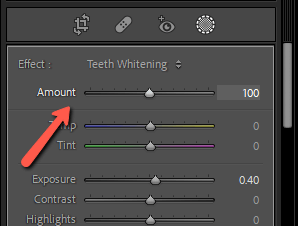
اندر کيڏيو جيستائين توهان کي دانت اڇو ڪرڻ جي ڀرپور مقدار نه ملي. جيڪڏهن صرف حقيقي زندگي ۾ پنهنجا ڏند اڇا حاصل ڪرڻ آسان هئا!
ڄاڻڻ لاءِ تجسس آهي ته لائٽ روم ۾ ٻيا ڪهڙا معجزا توهان جي انتظار ۾ آهن؟ معلوم ڪريو ته dehaze سلائيڊر ڇا ڪندو آهي ۽ ان کي هتي ڪيئن استعمال ڪجي!

